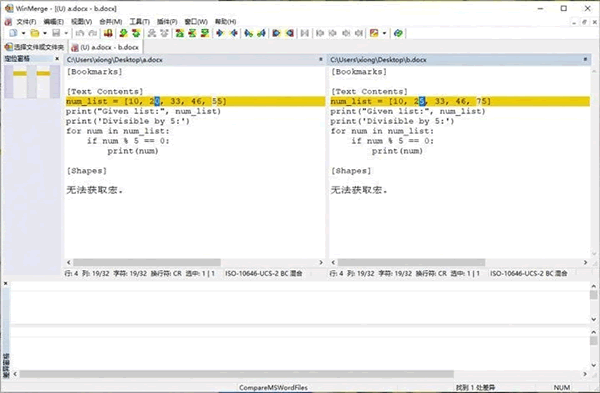WinMerge 是一款运行在 Windows 上的"文件/文件夹差异对比与合并"工具,名字就是"合并胜利"的意思。
WinMerge 能把两份看起来差不多的代码、文章、配置或整个目录树并排打开,用颜色标出"哪里多了一行、哪里少了几个字",并让你一键合并到左边或右边,就像玩"大家来找茬"一样简单,新手也能三分钟看懂。
WinMerge 永久免费、无广告、不捆绑,可公司内大规模部署,无需支付许可证费用。
这里列举了几个 WinMerge 的典型应用场景:
- 学生交报告:对比"初稿 vs 终稿",快速找出导师修改了哪里;
- 程序员改 bug:主干与分支代码差异一目了然,合并时不再丢语句;
- 运维配服务器:对比"线上 vs 线下"Nginx 配置,防止多一个空格导致 404;
- 编辑审校:两篇新闻稿差异高亮,省掉人工逐字校对;
- 版本控制外援:Git/SVN 外部 diff 工具设置为 WinMerge,图形化解决冲突。
下载WinMerge
这里给大家提供了 WinMerge 的安装包,包括 x32 和 x64 环境,下载地址为:
网盘下载:WinMerge安装包
网盘中既有安装 WinMerge 的 exe 可执行程序,也有下载即用的 WinMerge 压缩包。
安装WinMerge
如果下载的是 WinMerge 压缩包,不需要安装,解压后直接就能运行:
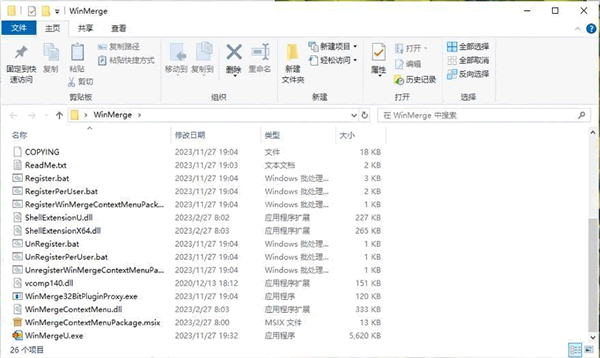
双击 WinMergeU.exe 即可启动 WinMerge。
如果下载的是 WinMerge 安装程序,双击 WinMerge-2.16.50.2-x64-Setup,安装过程如下:
- 许可协议,直接点击"下一步":
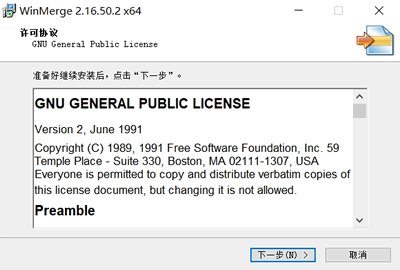
- 选择安装位置,建议安装到其它盘,不要安装到 C 盘(系统盘):
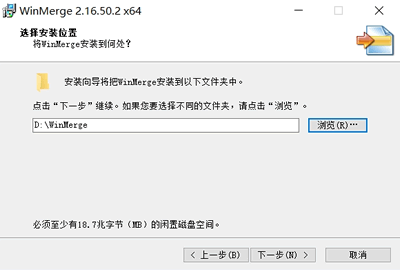
- 选择组件,通常保持默认即可,直接点击"下一步":
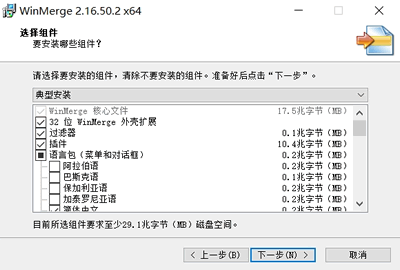
- 选择开始菜单文件夹,保持默认即可,继续点击"下一步":
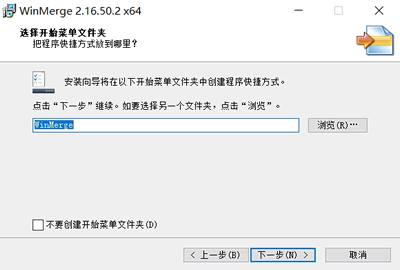
- 选择附加任务,可以仿照下图中的选择,继续点击"下一步":
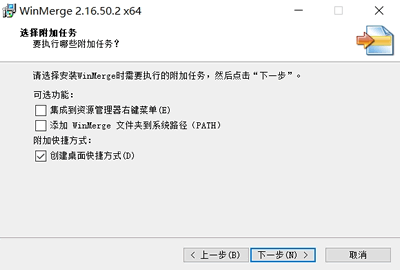
- 再次确认安装的内容,直接点击"安装":
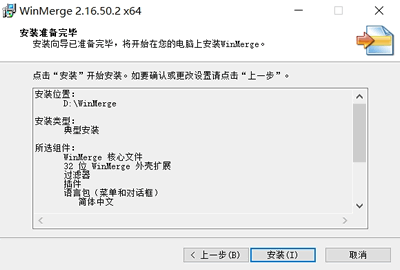
- 等待安装完成:
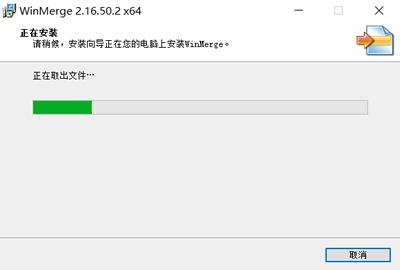
- 继续点击"下一步":
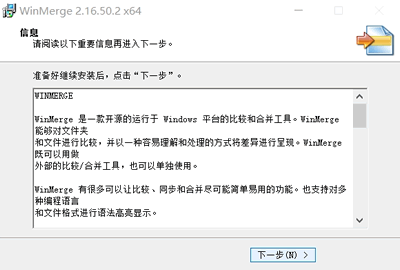
- 看到下图,表示安装成功:
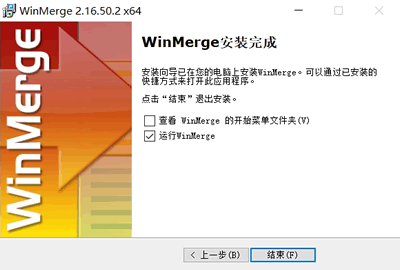
使用WinMerge
运行 WinMerge,会看到如下图所示的界面,这就是 WinMerge 的主界面:
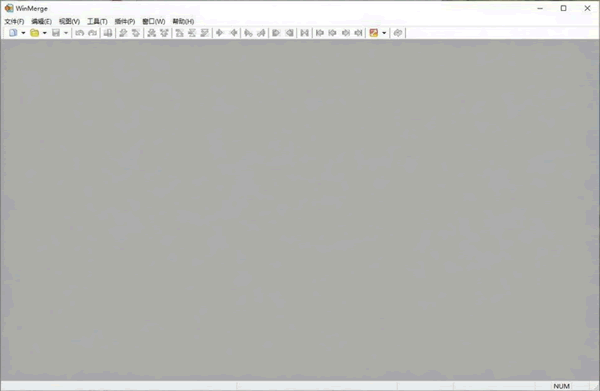
以比较两个文件的内容为例,点击上方菜单栏的"文件",然后选择"打开"选项:
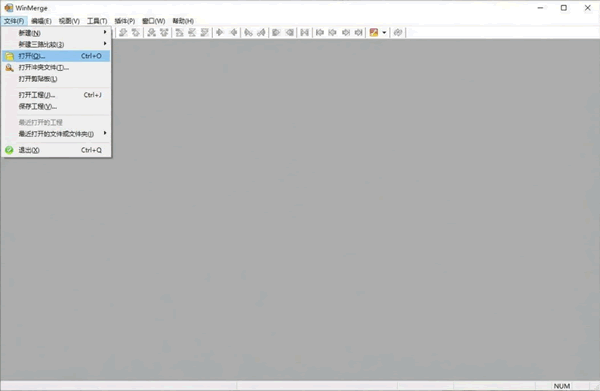
点击"浏览"按钮,找到你需要比较的文件位置。WinMerge 强大到可以同时比对最多三个文件,还可以直接将文件拖拽到软件窗口内:
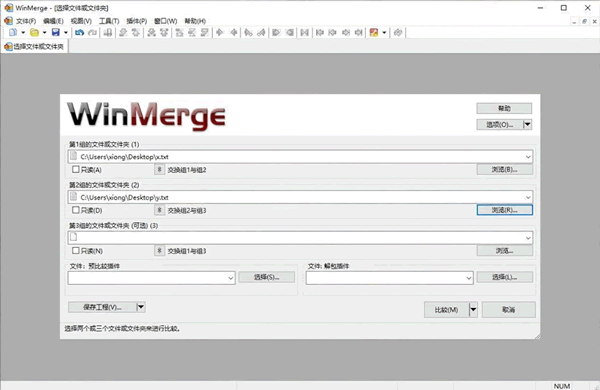
文件加载完成后,按下键盘上的 F4 快捷键,软件会自动定位到第一处差异位置。每按一次F4,就会跳转到下一处差异点:
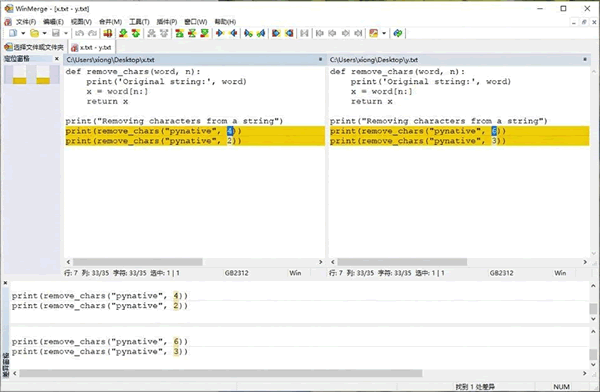
如果需要比对 Word 文档,记得在下拉菜单中选择对应的格式,否则可能会出现乱码情况:
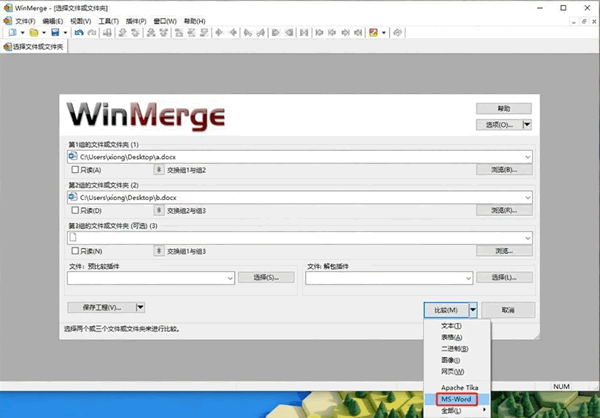
选择正确格式后,同样按 F4 快捷键即可显示 Word 文件的差异内容: